联想笔记本一键还原,详细教您联想笔记本怎么一键还原
- 分类:重装系统 发布时间: 2018年03月05日 15:15:03
一般情况下,在遇到电脑系统问题时都会重装系统,但是过程比较复杂,比较消耗时间,其实联想笔记本电脑内置一键恢复系统功能,可以在系统发生故障时,帮助用户将系统分区恢复到初始状态,那么联想笔记本怎么恢复系统呢?下面,小编就来跟大家分享联想笔记本一键还原的操作了。
使用过联想笔记本的用户就知道联想笔记本都具有一键还原系统的功能,这个功能为一些不熟悉电脑系统的用户免去了复杂的安装操作。避免了重装系统的麻烦,可是有很多的用户都不知道该怎么去操作,为此,小编就给大家准备了联想笔记本一键还原的方法了。
联想笔记本一键还原
重启出现Thinkpad标志时,按机身上的系统还原键
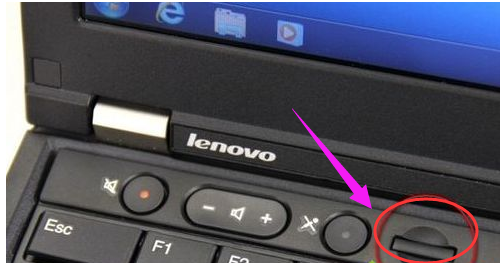
笔记本电脑图解-1
进入系统恢复后,先选择键盘种类,点击:下一步
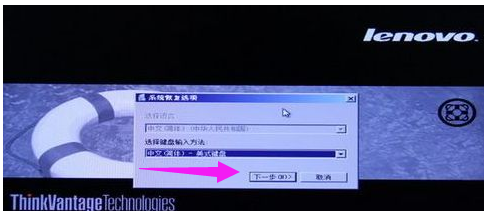
联想电脑图解-2
如果有设置开机密码还需要输入密码
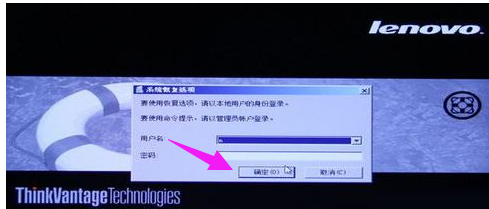
联想笔记本电脑图解-3
一般会选择恢复出厂设置即最后一项
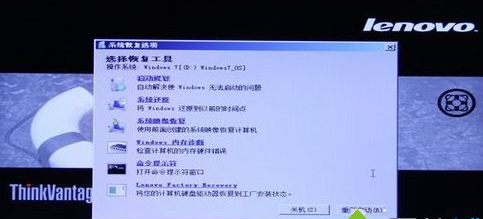
笔记本电脑图解-4
接着选择恢复语言
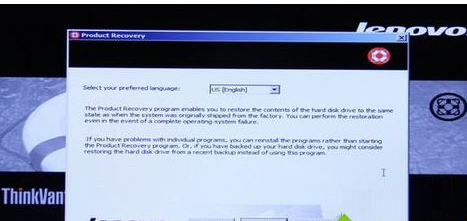
笔记本电脑图解-5
并选择接收条款声明,点击:下一步
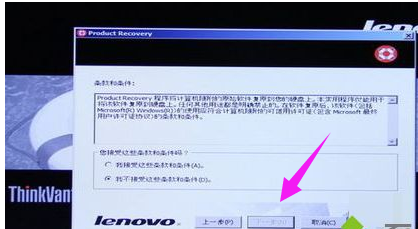
联想笔记本电脑图解-6
在弹出的提示中点击是,即可开始系统恢复
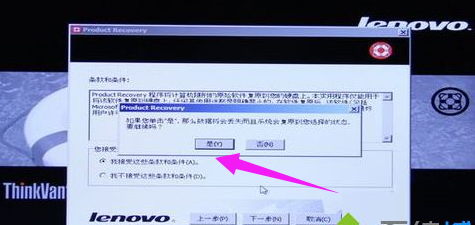
笔记本电脑图解-7
等待大概15-40分钟,系统自动进行恢复
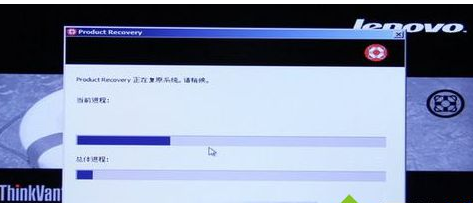
联想笔记本电脑图解-8
完成后会弹出对话框,点击是,稍等一会儿重新启动系统
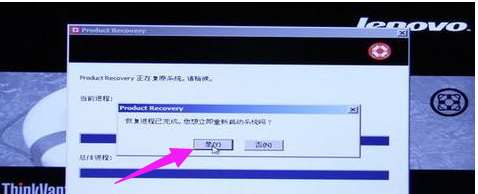
联想笔记本电脑图解-9
以上就是联想笔记本一键还原的方法了。
猜您喜欢
- win11重装系统的步骤教程2021/12/19
- 教你装机助理怎么重装系统..2021/08/28
- 电脑重装系统怎么操作u盘2022/05/20
- 极速一键重装系统的步骤教程..2021/06/24
- 小编教你电脑怎样重装系统..2021/06/22
- win10安装的详细教程2021/08/07
相关推荐
- 手把手教你惠普电脑重装系统教程.. 2018-12-30
- 重装系统失败后如何回到原来系统.. 2022-09-29
- 装正版win10步骤超级详细版本.. 2021-03-23
- 系统重装怎么装win7旗舰版 2021-11-18
- 电脑系统损坏重装系统步骤图解.. 2022-07-05
- 示例宏碁笔记本怎么重装系统.. 2019-05-05




 粤公网安备 44130202001059号
粤公网安备 44130202001059号